Tutorial ini bisa juga dipake untuk membuat dvd bootable Windows 7 ..
Tutorial cara membuat dvd bootable windows 8. Pada toturial sebelumnya saya dah nge-post Cara membuat Bootable USB . membuat bootable menggunakan dvd cukup menguntungkan juga, misalnya kita punya laptop/pc trus kita punya OS berbentuk .ISO dan .iso itu tersimpan didalam Hard-drive pada laptop/pc tersebut. Coba pikir, kalau laptop tersebut ngga mau nyala.trus mau nginstall ulang, dan pasti sebelum nginstall ulang kita harus membuat bootable-nya dulu, kalau kita mau membuat Bootable di USB, udah pasti nggak bisa, sedangkan laptop kita aja kagak bisa nyala. Kalau kita ke warnet mau ngedownload OS udah pasti mengeluarkan banyak uang, dan juga banyak membuang waktu buat ngedownload, sedangkan os situ ukurannya sangat-lah besar hingga bergiga-giga.
Jadi saran saya sebelum pc kita error/rusak lebih baik buat dvd installer-nya terlebih dahulu buat cadangan-lah, kalau kita membuat bootable di USB, trus yang mana buat kita ngopy-atau menyimpan document-document penting, kalau file kita ada di dalam usb flashdisk maka otomatis file tersebut akan kehapus. Jadi harus di backup terlebih dahulu, cukup merepotkan bukan. Dan satu lagi kelebihan kalau kita nge-burn os di dvd ini file-nya gak bakalan bisa kehapus.
Nge-Burn OS ini agak repot-sih, ga semudah nge-burn office atau yang lainnya, karna os dipake buat booting ketika install ulang ..
Harap perhatikan tahap demi tahap jangan langsung di burn aja. Agar tidak menjadi penyesalan nantinya ..
Oke sekarang kita simak baik-baik cara-nya.. perhatikan 1 demi 1 agar tidak ada yang ketinggalan ..
Sebelmnya siapkan terlebih dahulu 2 buah software yaitu ImgBurn dan Power ISO kamu bisa medownload-nya pada link dibawah ..
Install Power ISO-nya terlebih dahulu .
Kemudian klik kanan pada os yang ingin kamu burn ke dvd. Pilih PowerISO .>Extract Here using name fol folders.. lebih jelasnya lihat pada gambar dibawah ..
Langkah kedua Install ImgBurn yang udah kamu download sebelumnya pada link di-atas .. kemudian jalankan ImgBurn.. maka akan tampil seperti gambar dibawah .
Selanjutnya kita pilih Write files/folders to disk .. maka akan tampil seperti gambar dibawah .
Kemudian pilih Tab Advanced->Bootable Disc
Selanjutnya ikuti langkah-langkah berikut ini..
1 . Pilih folder dimana kamu meng-extract file .iso tadi.. kemudian jika dah ketemu pilih Select Folder
2 . Pilih tab Advanced
3 . Pilih tab Bootable disc
4 . Beri Centang/tanda pada Make Image Bootable
5 . Pada Boot Image Cari file yang bernama etfsboot.com file itu berada di folder boot instalisasi windows ..
Contoh > D:/Aplikasi Komputer/Windows Installer OS>Windows 8 Proffessional 32bit> Windows 8 PRO EN-US X86>boot nah file etfsboot.com ada di dalam folder boot itu ..Lebih jelasnya lihat pada gambar dibawah ..
6 . Pada Developer ID isikan Microsoft Corporation
7 . Pada Load Segment isikan 07C0 [nol tujuh c nol]
8 . Berhubung file etfsboot.com berukuran 4 KB, Maka pada Sector To Load kita isi 8 . jika fileetfsboot.com berukuran 2KB maka kita isi 4.
9 . Masukkan DVD Blank/Kosong anda kedalam CD Room lalu tunggu sampai ada tulisan Readyklik Burn. Lihat pada gambar sebelumnya yang saya beri no 9
Nanti jika muncul seperti gambar dibawah .. klik Yes
Selanjutnya .. pada ISO9660 isi sesuai DVD kamu . bergitu juga pada UDF ..
Misalnya : disini saya membuat dvd installer Windows 8 maka pada ISO9660 dan UDF kita isi Windows 8.
Kemudian klik YES
Maka akan muncul lagi pemberitahuan seperti gambar dibawah klik OK
Tunggu Prosesnya hingga 100%.
Jika terjadi ERROR pada saat proses pemburningan seperti gambar dibawah .. “Upps jangan takut”
- Jangan dikeluarkan dulu DVD kamu Walaupun udah ke-Enject ..
- Masukkan kembali ..
- dan klik OK
Tunggu beberapa saat proses pemburningan pun akan berlangsung kembali ..
Selanjut-nya akan muncul tulisan Operation Succesfully Completed !
Untuk mengecek apakah sudah berhasi atau nggak, silahkan masukkan dvd kamu kembali ..
Sebagai bukti nih saya coba dan berhasil 100% .. Saya dah banyak membuat dvd installer dengan cara diatas, dan hasilnya-pun tidak mengecewakan ..
Screenshot
Selamat kamu dah punya DVD Bootable Win8 sendiri, jadi ketika mau install ulang tidak perlu repot-repot lagi membuat bootable. Tinggal Masukkin dvd dan Install ..
Selesai :)



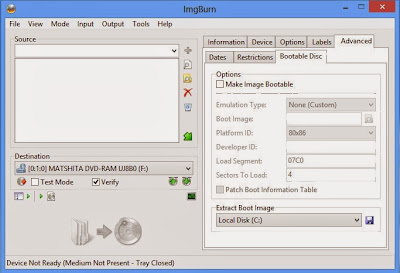








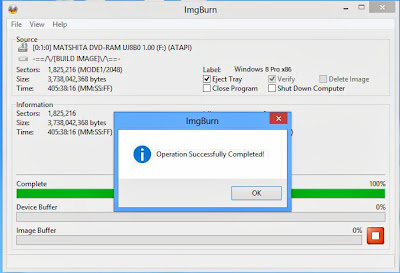









0 comments:
Post a Comment